Bonjour,
Il vous est certainement déjà arrivé de rencontrer un litige - un problème avec un autre joueur suite à une règle non respecté par exemple - et par manque de preuve, il ne vous était pas possible de prouver votre version, qu'importe de quel côté du ticket ou de la demande de sanction vous pouviez vous trouver, où pour une demande de remboursement tout simplement. Grâce à ce guide, j'espère pouvoir vous aider à mieux prouver votre bonne foi, et aider la modération à traiter les problèmes que vous pourriez rencontrer.
Attention : ce guide ne vous empêche aucunement de bien lire le règlement, à vous d' "être irréprochable avant de reprocher" !
Quel logiciel utiliser ?
Une tonne de logiciel sont disponible pour enregistrer votre partie, je ne vais pas vous lancer une liste mais plutôt aller à ma meilleure recommandation dont vous avez certainement déjà entendu parler : OBS. Ce logiciel, au delà d'être utile pour stream, peut également réaliser des enregistrement. Bien paramétrer, les enregistrement ne pèsent pas très lourd, et ne demande pas beaucoup de performance.
Tout d'abord, voici le lien pour télécharger OBS : https://obsproject.com/fr (ceci est le site officiel de OBS Studio, choisissez Windows si vous êtes comme moi sur ce système d'exploitation).
Pour l'installation : laissez faire le logiciel, quelques coups de next, une installation très rapide, et hop, on ouvre le logiciel.
Pour le paramétrage : Tout d'abord, ouvrer "Paramètres" en bas à droite, et on est face à un tas de trucs chiants... Bah on va s'en sortir, restez accrochez !
Pour commencer, on va aller dans "Sortie", et on va se mettre en "avancé" si ce n'est pas déjà le cas. Ensuite, on va choisir "Enregistrement" comme onglet, et décider d'un chemin d'accès (on reste en type standard pour la première ligne, vous inquiétez pas !). Par exemple, si vous avez un 2ème disque dur, un hdd de stockage ou quoi, hop, vaux mieux mettre dessus, pas besoin de mettre ça sur votre jolie SSD qui n'a pas besoin de contenir tout ça si vous pouvez vous le permettre ! Personnellement, hop sur le disque D: qui est mon 2eme SSD. En format d'enregistrement, on se met / reste sur "mkv", c'est très bien, le lecteur de base de windows 10 saura très bien l'ouvrir, youtube l'accepte, ne nous embêtons pas ! Après attention, si vous êtes vraiment short en espace, on peut se mettre en MP4, ça devrait prendre légèrement moins de place (mais bon, cela sera rarement significatif !).
Pour l'encodeur, 2 choix. Vous vous y connaissez un minimum ou savez trouver de réel bon renseignement, prenez celui qui vous convient le mieux, sinon, restez sur ce que OBS vous donnera pas défaut. Cela dépend entièrement de votre matériel informatique, donc bien plus "cas par cas", je ne m'aventurerai pas à vous perdre en détails là dessus.
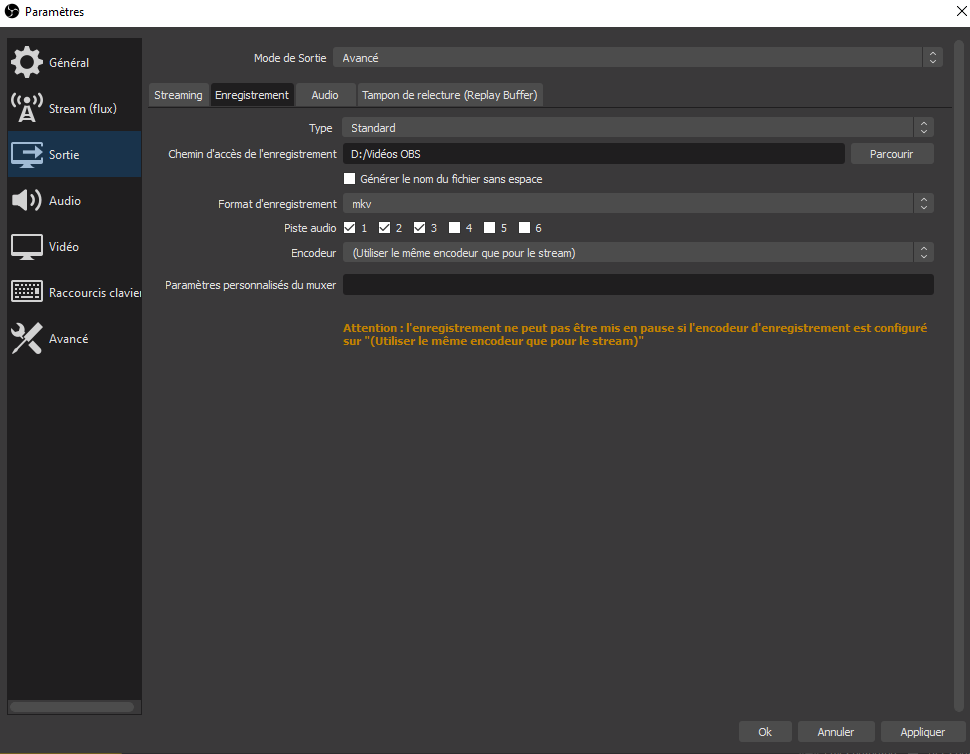
Passons maintenant à Audio : Fréquence d'échantillonnage, restez avec celui que vous donne OBS. En canaux, vous êtes libre de prendre celui qu'utilise votre casque, mais un bon vieux "Stéréo" passe toujours.
Audio du Bureau, mettez votre périphérique d'écoute (votre casque, par exemple !). Audio Micro/Auxiliaire, mettez votre périphérique d'enregistrement (votre micro quoi... Voilà).
Le reste, on touche pas (bas les pattes ! sauf si gros connaisseur, mais dans ce cas, vous ne seriez pas sur mon guide... N'est-ce pas ?)
Maintenant passons à Vidéo : Résolution de base, mettez votre résolution (pour ma part, 1920x1080, comme beaucoup j'imagine ?!), résolution de sortie, pareil, le filtrage, on touche pas, et les fps, on se met à une valeur potable vis à vis de vos fps. Si vous jouez à 25 fps, mettez pas 140 hein. Un p'tit 60 fps en général passent bien, mais ajuster selon vos fps moyens en jeu !
Et le reste... Bah on s'en tape en faites. Vous avez fait le principal, et si vous voulez encore mieux ajuster cela, youtube regorge de vidéos tuto sur OBS Studio.
Mais alors, quand est-ce que j'enregistre ?
Je vous conseille de lancer votre enregistrement à votre arrivé en jeu. Une fois le jeu quitté, vous stoppez celui-ci. Si rien sur l'enregistrement n'est utile (pas de DDS, DDR lié à cet enregistrement), vous pouvez le conserver un peu ou le supprimer.
ATTENTION, pour pouvoir ouvrir cette enregistrement, on stop d'abord l'enregistrement... Bah oui beau gosse, si la vidéo s'enregistre toujours, elle s'ouvrira beaucoup moins bien. Ensuite on se rend dans le chemin que l'on avait indiquer dans "Sortie" tout à l'heure (par exemple, dans D:/Vidéos OBS pour moi), on double clique et paf ça s'ouvre.
Si vous devez mettre l'enregistrement sur youtube, voici quelques conseils :
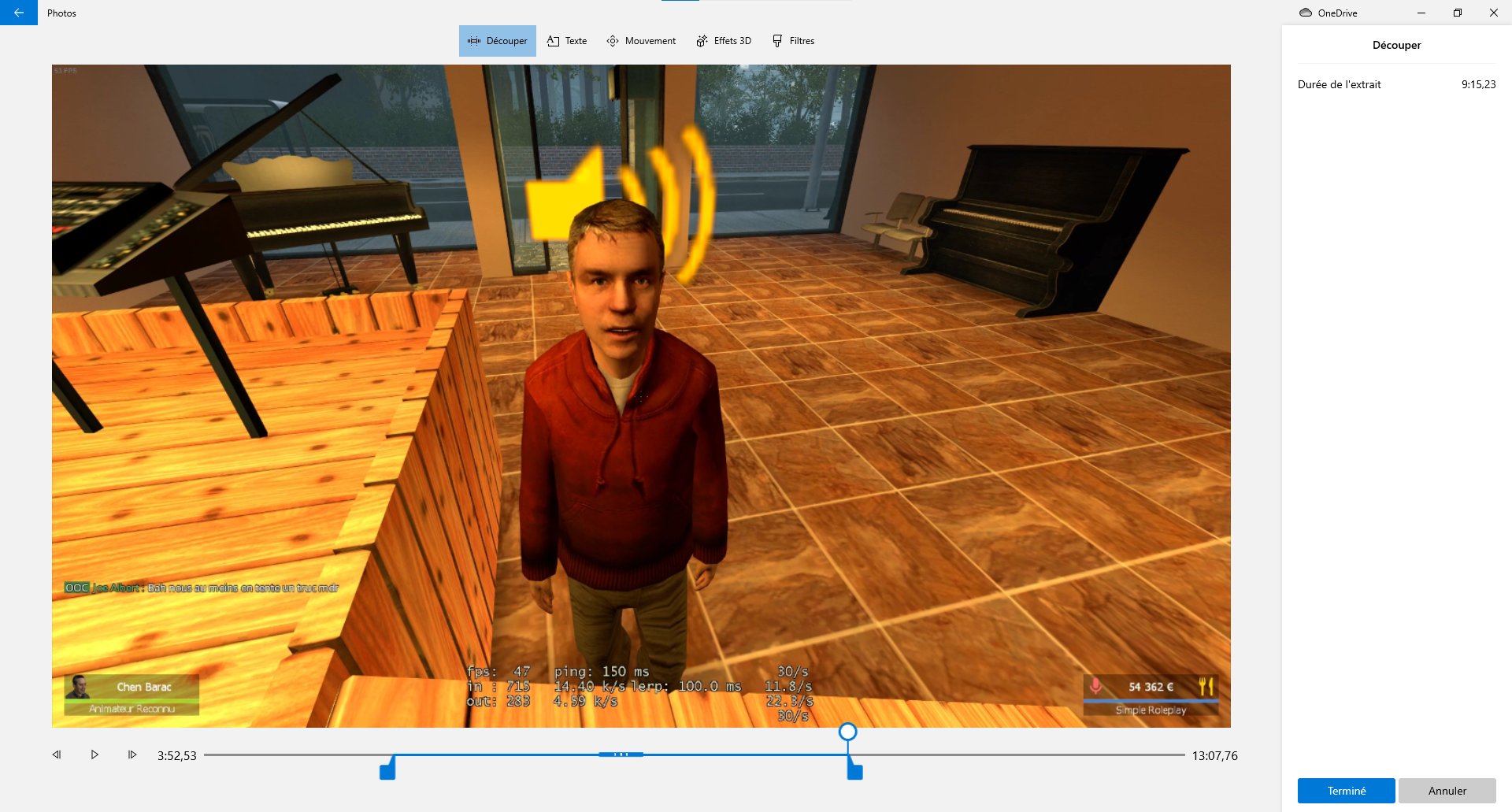
Et voilà, on a fait le tour du B-à-BA pour enregistrer vos sessions de jeu sans trop se casser la tête et sans avoir à mettre des trucs bizarres sur votre pauvre pc qui ne demande pas à avoir 40 outils presques superflux !
N'hésitez pas à me faire des retours afin que j'améliore ce guide au maximum ! Merci de l'avoir lu, et à bientôt !
Il vous est certainement déjà arrivé de rencontrer un litige - un problème avec un autre joueur suite à une règle non respecté par exemple - et par manque de preuve, il ne vous était pas possible de prouver votre version, qu'importe de quel côté du ticket ou de la demande de sanction vous pouviez vous trouver, où pour une demande de remboursement tout simplement. Grâce à ce guide, j'espère pouvoir vous aider à mieux prouver votre bonne foi, et aider la modération à traiter les problèmes que vous pourriez rencontrer.
Attention : ce guide ne vous empêche aucunement de bien lire le règlement, à vous d' "être irréprochable avant de reprocher" !
Quel logiciel utiliser ?
Une tonne de logiciel sont disponible pour enregistrer votre partie, je ne vais pas vous lancer une liste mais plutôt aller à ma meilleure recommandation dont vous avez certainement déjà entendu parler : OBS. Ce logiciel, au delà d'être utile pour stream, peut également réaliser des enregistrement. Bien paramétrer, les enregistrement ne pèsent pas très lourd, et ne demande pas beaucoup de performance.
Tout d'abord, voici le lien pour télécharger OBS : https://obsproject.com/fr (ceci est le site officiel de OBS Studio, choisissez Windows si vous êtes comme moi sur ce système d'exploitation).
Pour l'installation : laissez faire le logiciel, quelques coups de next, une installation très rapide, et hop, on ouvre le logiciel.
Pour le paramétrage : Tout d'abord, ouvrer "Paramètres" en bas à droite, et on est face à un tas de trucs chiants... Bah on va s'en sortir, restez accrochez !
Pour commencer, on va aller dans "Sortie", et on va se mettre en "avancé" si ce n'est pas déjà le cas. Ensuite, on va choisir "Enregistrement" comme onglet, et décider d'un chemin d'accès (on reste en type standard pour la première ligne, vous inquiétez pas !). Par exemple, si vous avez un 2ème disque dur, un hdd de stockage ou quoi, hop, vaux mieux mettre dessus, pas besoin de mettre ça sur votre jolie SSD qui n'a pas besoin de contenir tout ça si vous pouvez vous le permettre ! Personnellement, hop sur le disque D: qui est mon 2eme SSD. En format d'enregistrement, on se met / reste sur "mkv", c'est très bien, le lecteur de base de windows 10 saura très bien l'ouvrir, youtube l'accepte, ne nous embêtons pas ! Après attention, si vous êtes vraiment short en espace, on peut se mettre en MP4, ça devrait prendre légèrement moins de place (mais bon, cela sera rarement significatif !).
Pour l'encodeur, 2 choix. Vous vous y connaissez un minimum ou savez trouver de réel bon renseignement, prenez celui qui vous convient le mieux, sinon, restez sur ce que OBS vous donnera pas défaut. Cela dépend entièrement de votre matériel informatique, donc bien plus "cas par cas", je ne m'aventurerai pas à vous perdre en détails là dessus.
Passons maintenant à Audio : Fréquence d'échantillonnage, restez avec celui que vous donne OBS. En canaux, vous êtes libre de prendre celui qu'utilise votre casque, mais un bon vieux "Stéréo" passe toujours.
Audio du Bureau, mettez votre périphérique d'écoute (votre casque, par exemple !). Audio Micro/Auxiliaire, mettez votre périphérique d'enregistrement (votre micro quoi... Voilà).
Le reste, on touche pas (bas les pattes ! sauf si gros connaisseur, mais dans ce cas, vous ne seriez pas sur mon guide... N'est-ce pas ?)
Maintenant passons à Vidéo : Résolution de base, mettez votre résolution (pour ma part, 1920x1080, comme beaucoup j'imagine ?!), résolution de sortie, pareil, le filtrage, on touche pas, et les fps, on se met à une valeur potable vis à vis de vos fps. Si vous jouez à 25 fps, mettez pas 140 hein. Un p'tit 60 fps en général passent bien, mais ajuster selon vos fps moyens en jeu !
Et le reste... Bah on s'en tape en faites. Vous avez fait le principal, et si vous voulez encore mieux ajuster cela, youtube regorge de vidéos tuto sur OBS Studio.
Mais alors, quand est-ce que j'enregistre ?
Je vous conseille de lancer votre enregistrement à votre arrivé en jeu. Une fois le jeu quitté, vous stoppez celui-ci. Si rien sur l'enregistrement n'est utile (pas de DDS, DDR lié à cet enregistrement), vous pouvez le conserver un peu ou le supprimer.
ATTENTION, pour pouvoir ouvrir cette enregistrement, on stop d'abord l'enregistrement... Bah oui beau gosse, si la vidéo s'enregistre toujours, elle s'ouvrira beaucoup moins bien. Ensuite on se rend dans le chemin que l'on avait indiquer dans "Sortie" tout à l'heure (par exemple, dans D:/Vidéos OBS pour moi), on double clique et paf ça s'ouvre.
Si vous devez mettre l'enregistrement sur youtube, voici quelques conseils :
- Ne mettez pas cela sur le youtube correspondant à un e-courriel trop révélateur sur vous. Par exemple, si c'est votre Gmail perso qui indique Nom/Prénom, je vous conseille plus que fortement d'éviter. Faites vous un gmail "gaming", un courriel dédié aux jeux etc sans votre prénom nom dessus, comme ça, on garde ses infos pour soi ! (surtout si vous êtes mineurs, protégez vous, internet n'est pas un monde de bisounours !). Créer un compte gmail prend littéralement 2 minutes, et google va pas vous tapez si vous mettez votre nom rp comme prénom nom par exemple.
- Mettez votre vidéo en non répertorié. Celle-ci ne sera utile que pour ceux pour qui vous la mettez à disposition, pas besoin qu'un russe de 48 ans viennent voir le moment ou Jean Vilain vous freekill à 19h30.
- Si votre enregistrement pèse lourd et que comme moi vous avez une connexion qui devait être sympa en 2002 mais pas aujourd'hui, alors windows 10 vous propose un outil qui vous éviter d'aller chopper un logiciel chelou : l'éditeur de vidéo ! Tapez "éditeur" dans votre barre de recherche windows en bas à gauche, et il vous proposera l'outil en question. Il vous suffira ensuite d'ouvrir l'enregistrement et d'utiliser les fonctions "Découper" ou "Fractionner" pour garder seulement l'essentiel de votre vidéo. Attention : éviter de retirer des passages qui contiennent du contexte par exemple, vaux mieux large que trop précis (et donc perdant des détails nécessaires !).
Et voilà, on a fait le tour du B-à-BA pour enregistrer vos sessions de jeu sans trop se casser la tête et sans avoir à mettre des trucs bizarres sur votre pauvre pc qui ne demande pas à avoir 40 outils presques superflux !
N'hésitez pas à me faire des retours afin que j'améliore ce guide au maximum ! Merci de l'avoir lu, et à bientôt !
